Semua orang pasti menginginkan kerja yang cepat, tepat dan hasilnya akurat. Untuk bisa bekerja seperti itu tentu selain dengan sering berlatih juga memerlukan trik khusus di luar cara biasa. Begitu pula ketika kita bekerja dengan menggunakan Microsoft Word. Jika anda hanya mengandalkan cara-cara yang biasa, maka hasilnya pun akan biasa-biasa juga.
Banyak sekali trik rahasia yang bisa diterapkan saat kita bekerja menggunakan aplikasi pengolah kata Microsoft Word. Berikut adalah 10 trik rahasia tombol keyboard untuk mempercepat kerja.
Banyak sekali trik rahasia yang bisa diterapkan saat kita bekerja menggunakan aplikasi pengolah kata Microsoft Word. Berikut adalah 10 trik rahasia tombol keyboard untuk mempercepat kerja.
1. Cara Cepat Mengubah Huruf Besar-Kecil (CTRL+SHIFT+A)
Untuk mengubah dengan cepat naskah teks dokumen anda dari huruf besar ke huruf kecil atau sebaliknya, gunakan saja CTRL+SHIFT+A. Caranya:
- Block dulu semua teks yang mau diubah dengan cara CTRL+A,
- Lalu tekan dan tahan tombol CTRL+SHIFT pada keyboard
- Kemudian tekan tombol huruf A, jika ditekan lagi huruf A maka akan kembali ke semula.
Maka seketika semua teks dalam naskah dokumen anda kan berubah bentuk hurufnya.
2. Cara Cepat Mengubah Ukuran Huruf (CTRL+[ )
Trik ini bisa anda terapkan untuk mengubah ukuran huruf, kata, kalimat, paragraf atau semua naskah dokumen anda. Rentang ukuran huruf yang bisa diubah yaitu dari 1pt sampai 1638pt.
Untuk mengubah ukuran huruf, kalimat, paragraf atau seluruh naskah, anda harus menyeleksi atu membloknya dulu, namun jika untuk memperbesar sebuah kata, anda cukup menempatkan kursor di antara huruf awal dan huruf akhir kata tersebut.
Misalnya kita akan memperbesar kata, caranya:
- Tempatkan kursor pada tengah kata yang mau diperbesar,
- Tekan dan tahan tombol CTRL
- Kemudian tekan berulang-ulang tombol tanda ] atau } (kurung kurawal) sampai mendapatkan ukuran huruf yang diinginkan
Tanda kurawal buka: [ atau { untuk memperkecil, tanda kurawal tutup: } atau ] untuk memperbesar.
Fungsi CTRL+] atau CTRL+} sama dengan fungsi CTRL+SHIFT+ >
Fungsi CTRL+[ atau CTRL+{ sama dengan fungsi CTRL+SHIFT+ <
Fungsi CTRL+[ atau CTRL+{ sama dengan fungsi CTRL+SHIFT+ <
- Silakan buka dokumen Word anda
- Tekan satu kali F8, maka satu kata terblok/terseleksi
- Tekan dua kali F8, maka satu kalimat terblok
- Tekan tiga kali F8, maka satu paragraf terblok
- Tekan empat kali F8, maka seluruh dokumen terblock
- Untuk mengembalikan ke semula atau mundur atau menghilangkan blok gunakan tombol SHIFT+F8
4. Cara Memblok Kata dengan Klik Mouse
Trik cepat menyeleksi teks atau naskah bisa juga dengan hanya menggunakan mouse. Berikut caranya:
- Silakan buka dokumen Word anda
- Tempatkan kursor pada sebuah kata
- Dobel klik mose, maka satu kata terblok/terseleksi
- Triple klik mose, maka satu paragraf terblok
5. Cara Memblok Kalimat dengan CTRL + Klik Mouse
Cara cepat memblok atau menyeleksi sebuah kalimat bisa juga dilakukan dengan menggunakan kombinasi mouse dan keyboard.- Silakan buka dokumen Word anda
- Tekan dan tahan tombol CTRL pada keyboard
- Kemudian klik kalimat yang mau diblok
6. Cara Cepat Memblok Area Tertentu (ALT+Drag Mouse)
Jika anda ingin memblok area teks dengan membentuk persegi seperti pada Excel, gunakan saja tombol Alt + Drag Mouse. Caranya:
- Tekan dan tahan tombol Alt pada keyboard,
- Kemudian drag mouse pada naskah yang mau di-blok.
- Baru lakukan modifikasi atau edit
 |
| Blok area teks berbentuk persegi |
7. Cara Cepat Membuat Subscript (CTRL dan +)
Untuk membuat teks menjadi subscript seperti teks H2O, caranya:
- Block teks yang mau di-subscript
- Tekan dan tahan tombol CTRL kemudian tekan tanda plus (+)
Cara Cepat Membuat Superscript CTRL+SHIFT+(+)
Untuk membuat teks menjadi superscript seperti teks pangkat atau kuadrat, caranya:- Blok teks yang mau di-superscript
- Tekan dan tahan tombol CTRL+SHIFT kemudian tekan tanda plus (+)
8. Cara Copy-Paste dari Internet (CTRL+Spacebar)
Kadangkala jika kita copy-paste begitu saja dari halaman web di internet ke Microsoft Word hasilnya berantakan. Hal ini disebabkan karena format teks antara web dengan Word tentu saja berbeda. Nah untuk menyesuaikan perbedaan format tersebut kita gunakan CTRL+Spacebar. Caranya:
- Copy seperti biasa teks di halaman web
- Silakan tempel atau paste di halaman Word
- Blok semua teks di halaman Word yang baru saja di-paste
- Terakhir tekan dan tahan tombol CTRL kemudian tekan tombol Spacebar
9. Cara Kembali ke Pekerjaan Terakhir (SHIFT+F5)
Misalnya anda sedang mengedit skripsi terus laptop anda matikan. Besoknya dilanjutkan edit lagi, tapi lupa sampai di halaman mana kemarin mengeditnya.
- Buka file dokumen yang mau dilanjutkan editnya
- Tekan dan tahan tombol SHIFT kemudian tekan tombol F5
- Maka kursor akan berada di akhir pekerjaan anda kemarin
10. Cara Menampilkan Kalkulator di Word
Sebetulnya bukan hanya Excel saja yang dapat melakukan perhitungan, namun di Microsoft Word pun sudah tersedia fasilitas kalkulator. Hanya saja fasilitas kalkulator ini tidak ditampilkan di menu atau pun tool bar. Berikut cara menampilkan toolbar Kalkulator pada Quick Access Toolbar
- Klik Menu File, kemudian klik Options yang ada di paling bawah
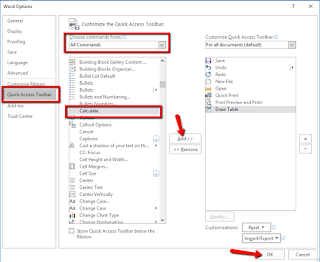 |
| Jendela Word Options |
- Setelah tampil jendela Word Options, klik pada Quick Access Toolbar
- Pada kotak Choose Commands From, ganti Popular Commands menjadi All Commands
- Pada kotak di bawahnya cari Calculate kemudian klik tombol Add>> yang ada di samping tengah
- Jika Calculate sudah berpindah ke kotak di sebelah kanan, klik saja OK yang ada di bawah
- Jika pada Quick Access Toolbar sudah terdapat icon tool Calculate seperti di bawah ini, berarti Word anda sudah dapat melakukan perhitungan sederhana.
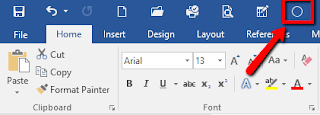 |
| Icon Kalkulator pada Quick Access Toolbar |
Selanjutnya cara melakukan perhitungan di Microsoft Word
- Tuliskan angka yang mau dihitung, misalnya (5000+3000)*100
- Block angka tersebut, kemudian klik icon tool Calculate yang ada di Quick Access Toolbar
- Hasil perhitungannya akan muncul di taskbar
 |
| Contoh perhitungan menggunakan Ms. Word |
Demikian 10 Trik Rahasia Tombol Keyboard pada Microsoft Word. Semoga tutorial ini bermanfaat. Jika ada saran atau pertanyaan silakan tuliskan dalam komentar.
Baca juga:
250 Daftar Fungsi Rahasia Keyboard dalam Microsoft Word
Atau tonton juga video tutorial Trik Rahasia Tersembunyi Microsoft Word
Terimakasih sudah mampir ke blog 10 Terpopuler di www.10thetop.com
Baca juga:
250 Daftar Fungsi Rahasia Keyboard dalam Microsoft Word
Atau tonton juga video tutorial Trik Rahasia Tersembunyi Microsoft Word

